JAK ZAČÍT FOTIT 360 VIRTUÁLNÍ PROHLÍDKY
|
|
|
- Adéla Staňková
- před 8 lety
- Počet zobrazení:
Transkript
1 JAK ZAČÍT FOTIT 360 VIRTUÁLNÍ PROHLÍDKY JOSEF KRIŽAN
2 JAK ZAČÍT FOTIT 360 VIRTUÁLNÍ PROHLÍDKY? Josef Križan web: facebook: Copyright 2013 Josef Križan všechna práva vyhrazena ver. 1.0 Kopírování či rozšiřování jakékoli části publikace se povoluje pouze s písemným souhlasem autora. i
3 1 CO JE TO 360 VIRTUÁLNÍ PROHLÍDKA?
4 Sférická fotografie rozestavěné chaty DEFINICE 360 VIRTUÁLNÍ PROHLÍDKY Virtuální prohlídka je interaktivní prezentace prostoru. Na rozdíl od simulované 3D vizualizace se jedná o prezentaci reálně nasnímaných místností nebo exteriéru. Díky celkovému zornému úhlu 360 horizontálně a 180 vertikálně lze pomocí virtuální prohlídky získat mnohem lepší představu o prezentovaném prostoru než nabízí běžná fotografie. Uživatel sledující virtuální prohlídku na obrazovce nabývá dojem, že je fyzicky přítomen na prezentovaném místě a může interaktivně pomocí myši či klávesnice volit směr, kterým se chce podívat. Vidí tak prostor a objekty kolem sebe, nad i pod sebou. Přiblížením si může prohlédnout zajímavé detaily a naopak oddálením získá širokoúhlý pohled. Spojením několika virtuálních prohlídek pomocí aktivních bodů lze vytvořit virtuální procházku budovou či jiným prostorem. Problémem pak není projít z jedné místnosti do druhé, pouhým kliknutím myši. zdroj: wikipedie 3
5 2 JAKÉ VYBAVENÍ BUDU POTŘEBOVAT?
6 STATIV Na trhu existuje nepřeberné množství stativů. Pro focení virtuálních prohlídek doporučuji pořídit kvalitní stativ. Důležitým parametrem u stativu je jeho stativová hlava. Ta musí umožňovat rotaci o 360 a zároveň střed stativového šroubu musí být umístěn v ose otáčení. Podívejte se na příklad vhodných stativových hlav: 5
7 FOTOAPARÁT Na focení virtuálních prohlídek je ideální digitální zrcadlovka. Fotit můžete i digitálním kompaktem, nicméně každý fotoaparát musí splnit několik základních podmínek: 1. Umístění otvoru pro stativový šroub musí být v ose fotoaparátu. 2. Kompaktní fotoaparát musí mít výsuvný objektiv. 3. Fotoaparát musí mít možnost nastavit plně manuální režim M. 6
8 OBJEKTIV Pokud fotíme virtuální prohlídku, chceme zachytit veškeré okolí kolem sebe. Abychom měli co nejjednodušší práci, tzn. fotili co nejméně snímků, měli bychom mít širokoúhlý objektiv, tzn. objektiv s co nejmenší ohniskovou vzdáleností. Ideálním objektivem je tzv. rybí oko (fisheye). Je to objektiv, který má ohniskovou vzdálenost mezi 8-15mm. Samozřejmě můžeme fotit i setovými objektivy, nicméně počet focených snímků bude větší. S objektivem 8mmm nám stačí nafotit celkem 6 snímků. S objektivem 18mm už jich budeme muset fotit 24. 7
9 PANORAMATICKÁ HLAVA Panoramatická hlava je speciální technické zařízení, které je nutné pro focení snímků, ze kterých chceme vytvořit virtuální prohlídku. Umožňuje nám otáčet fotografickou sestavu kolem nodálního bodu - optického středu soustavy. Nalezení a nastavení nodálního bodu je velice důležitá věc. Pokud nemáme fotografickou sestavu správně nastavenou, bude nám docházet při skládání nafocených snímků k nepřesnostem, které se dají jen velice těžko odstranit. Na trhu existuje opět velké množství panoramatických hlav, od motorizovaných hlav, přes profesionální hlavy, až po ty levné, určené amatérským fotografům. Cenové relace se pohybují od ,- po 2.000,- Kč. Nicméně všechny plní stejnou funkci, jak je popsáno výše. 8
10 SOFTWARE Pokud máme správně nafoceny snímky pro virtuální prohlídku, je nutné tyto snímky správně spojit do jednoho snímku sférického panorama. K tomu nám slouží řada softwarových programů, které dokáží tento proces provést. Jestliže chcete začít experimentovat, existuje software zdarma. Název tohoto programu je HUGIN. Kde ho stáhnout a jak s ním pracovat si můžete přečíst v článku na DIGIarena.cz. Zřejmě nejrozšířenějším programem je program PTGui. Ovládání má podobné jako HUGIN, umí však toho více. Článek věnovaný tomuto programu si můžete opět přečíst na DIGIarena.cz Další tvůrci software pro panoramatické prohlídky: Easypano.com Kolor.com PTGui.com 9
11 3 JAK SESTAVIT PANOHLAVU SV360?
12 SESTAVENÍ PANORAMATICKÉ HLAVY Ze stativové destičky vyjměte stávající šroub pro uchycení destičky k fotoaparátu. Vyšroubujte černý šroub z horizontálního dílu panoramatické hlavy Panohead SV360. Obrázek Obrázek 2.
13 SESTAVENÍ PANORAMATICKÉ HLAVY Stativovou destičku umístěte do stativu. Černý šroub z panoramatické hlyvy zašroubujte do stativové destičky. Obrázek 3. Obrázek 4. 12
14 SESTAVENÍ PANORAMATICKÉ HLAVY Vložte horizontální část panoramatické hlavy a upevněte pomocí matice s plastovou hlavou. Obrázek 5. Horizontální část vyvažte do vodorovné polohy pomocí bublinkové vodováhy. Obrázek 6. 13
15 SESTAVENÍ PANORAMATICKÉ HLAVY Nasaďte vertikální část panoramatické hlavy zasunutím do vertikální části. Obrázek 7. Utáhněte imbusové šrouby pomocí přiloženého imbusového klíče. Dbejte na to, aby vertikální část byla řádně zasazena! Obrázek 8. 14
16 SESTAVENÍ PANORAMATICKÉ HLAVY Upevněte fotoaparát k otočnému rameni panoramatické hlavy pomocí přiloženého šroubu. Obrázek 9. Šroub řádně utáhněte. Dbejte na to, aby byl fotoaparát umístěn rovně, tzn. osa objektivu byla vodorovně s otočným ramenem. Obrázek
17 SESTAVENÍ PANORAMATICKÉ HLAVY Jemně povolte plastovou matici a posunujte panoramatickou hlavou tak, aby byla osa objektivu v ose otáčení stativu. Střed objektivu není umístěn v ose otáčení. Průhledovým hledáčkem fotoapatátu nastavte střed objektivu na střed plastové matice. Obrázek 11. Obrázek
18 SESTAVENÍ PANORAMATICKÉ HLAVY Dotáhněte matici s plastovou hlavou. Pootočte otočným ramenem a dotáhněte i druhou matici s plastovou hlavou. Nyní je panoramatická hlava s fotoaparátem sestavena. Obrázek 11. Obrázek
19 4 JAK NASTAVIT NODÁLNÍ BOD?
20 NASTAVENÍ NODÁLNÍHO BODU Nyní budeme muset správně nastavit nodální bod. Tato část je velice důležitá, protože má velký vliv na skládání nafocených snímků v počítačovém programu. Otevřete si webovou stránku: abychom zjistili parametry L1 a L2 pro náš fotoaparát a použitý objektiv Obrázek 1. Obrázek 2. 19
21 NASTAVENÍ NODÁLNÍHO BODU Obrázek 3. Nodální bod je optický střed soustavy fotoaparátu a objektivu. Obrázek 4. Proto musíme mít fotoaparát umístěn na panoramatické hlavě přesně! Nodální bod musí být v ose otáčení stativu a v ose otáčení otočného ramena panoramatické hlavy. 20
22 NASTAVENÍ NODÁLNÍHO BODU Obrázek 5. Od středu otáčení otočného ramene do středu šroubu pro upevnění fotoaparátu k panoramatické hlavě odměříme požadovanou vzdálenost (L1+L2) dle webových stránek. Obrázek 6. V našem případě je vzdálenost 40+50=90mm. Pokud máme nastaveno, můžeme začít s focením. 21
23 5 JAK MÁM FOTOGRAFOVAT??
24 JAK NASTAVIT FOTOAPARÁT? Na fotoaparátu nastavte plně manuální režim M. Clonové číslo na objektivu nastavte na 8. Objektiv nasměrujte na scénu a zaostřete. POZOR! Nesměřujte první snímek na nejtmavší ani nejsvětlejší místo. Zvolte optimální střed. Pomocí volby času uzávěrky nastavte optimální expozici. Vyfoťte první snímek a prohlédněte si histogram. 23
25 KOLIK SNÍMKŮ MUSÍM NAFOTIT? Při focení je důležité, aby se mi fotografie vždy překrývaly. Obrázek 1 Proč? Software který spojuje snímky dohromady hledá kontrolní body na snímcích, podle kterých fotografie spojuje. Pokud tyto kontrolní body nenalezne musíme je nastavit 24
26 KOLIK SNÍMKŮ MUSÍM NAFOTIT? Kontrolní body na fotografiích. Obrázek 2. 25
27 KOLIK SNÍMKŮ MUSÍM NAFOTIT? Po kolika stupních musím horizontálně otáčet se stativem mohu stanovit experimentálně. Budu fotit 360 s dostatečnými překryvy. Po dokončení vydělím 360 počtem nafocených snímků a dostanu úhel o který musím otáčet se stativem. Příklad: S objektivem 18mm nafotím 10 snímků na otočku = 360/10= 36 S objektivem 8mm nafotím 4 snímky na otočku = 360/4=90... Příklad: S objektivem 8mm fotím: 1 snímek kolmo nahoru, 4 snímky ve vodorovné poloze a 1 snímek kolmo dolů, celkem 6 Obrázek 3. 1x 1x 1x 1x 1x 1x 26
28 KOLIK SNÍMKŮ MUSÍM NAFOTIT?... Totéž musím dělat i ve vertikálnim směru. Příklad: S objektivem 8mm fotím jeden snímek nahoru, jeden dolů a 4 ve vodorovném směru, viz. předchozí příklad. Totéž musím dělat i ve vertikálnim směru. Příklad: S objektivem 18mm fotím: 2 snímky kolmo nahoru s pootočením vůči sobě o 90, 10 snímků pod úhlem 45, 10 snímků pod úhlem 135 a 2 snímky kolmo dolů s pootočením o 90, celkem 24 snímků 2x 10x 10x 1x Obrázek 4. 27
29 KOLIK SNÍMKŮ MUSÍM NAFOTIT? Úhly otočení v jedné rovině si můžete ověřit v této tabulce. Zdroj: Wiki.panotools.org 28
30 6 JAK PRACOVAT S FOTOGRAFIEMI?
31 SPOJENÍ FOTOGRAFIÍ DO SFÉRICKÉHO PANORAMA Pozďatín - náves - okres Třebíč Spusťtě program PTGui a nachystejte si nafocené fotografie. 30
32 SPOJENÍ FOTOGRAFIÍ DO SFÉRICKÉHO PANORAMA ullamcorper dignissim molestie, mollis. Tortor vitae tortor eros wisi facilisis. Fotografie přetáhněte do programu. 31
33 SPOJENÍ FOTOGRAFIÍ DO SFÉRICKÉHO PANORAMATA Spusťte provázání snímků. Program vyhledá kontrolní body na fotografiích. Můžete si prohlédnout náhled panorama a zkorigovat horizont (klikněte do obrázku levým tlačítkem myši, tlačítko držte a pohybujte myší nahoru a dolů). 32
34 EXPORT SFÉRICKÉHO PANORAMA A VYTVOŘENÍ VIRTUÁLNÍ PROHLÍDKY Pozďatín - náves - okres Třebíč Klikněte na tlačítko vytvořit panorama (Create panorama) 33
35 EXPORT SFÉRICKÉHO PANORAMA A VYTVOŘENÍ VIRTUÁLNÍ PROHLÍDKY Dostanete se na tuto stránku. Kliknutím na Set optimum size si zvolíte výslednou velikost panoramtického snímku. Doporučuji 4mpx. Zvolte název výsledného souboru. 34
36 EXPORT SFÉRICKÉHO PANORAMA A VYTVOŘENÍ VIRTUÁLNÍ PROHLÍDKY Program začne zpracovávat výsledné panorama. Klikněte na vytvořit panorama. (Create panorama) Zde je výsledek. 35
37 EXPORT SFÉRICKÉHO PANORAMA A VYTVOŘENÍ VIRTUÁLNÍ PROHLÍDKY Dále můžete vytvořit virtuální prohlídu ve formáto.mov Klikněte na vytvořit panorama. (Create panorama) Zvolte Quick Time VR Program začne zpracovávat výsledné panorama. 36
38 EXPORT SFÉRICKÉHO PANORAMA A VYTVOŘENÍ VIRTUÁLNÍ PROHLÍDKY Soubor ve formátu.mov otevřete v Quick Time Movie Player a můžete libovolně procházet virtuální prohlídku Pomocí myši otáčíte obrázkem. 37
39 7 UKÁZKY PANORAMAT
40 Stavba domu Kuchyň s jídelním koutem - Virtuální prohlídka na
41 Louka - Virtuální prohlídka na - Ordinace DentSmile, s.r.o. - Virtuální prohlídka na
42 Interiér hasičského auta - Virtuální prohlídka na - Vyhořelý kravín - Virtuální prohlídka na
43 REKLAMA KurzyProRadost.cz Dovolena.cz - ový klub Zaregistrujte se a získejte nabídku atraktivních dovolených. Mall.cz - internetový obchod 42
KAPITOL A 3 FOTO GRAFUJEME PODKL AD OVÉ SNÍMKY
 KAPITOL A 3 FOTO GRAFUJEME PODKL AD OVÉ SNÍMKY K1655_CMYK.indd 35 10.3.2009 13:41:01 Podkladové fotografie jsou alfou a omegou pro vytváření panoramatických záběrů Proces tvorby digitálních panoramat začíná
KAPITOL A 3 FOTO GRAFUJEME PODKL AD OVÉ SNÍMKY K1655_CMYK.indd 35 10.3.2009 13:41:01 Podkladové fotografie jsou alfou a omegou pro vytváření panoramatických záběrů Proces tvorby digitálních panoramat začíná
Typy digitálních fotoaparátů
 Typy digitálních fotoaparátů Kompaktní digitální fotoaparáty (falešné) digitální zrcadlovky (EVF, ultrazoomy) Pravé zrcadlovky (DSLR) Tzv. digitální stěny ???????????????????????????? Vidíme očima čipu
Typy digitálních fotoaparátů Kompaktní digitální fotoaparáty (falešné) digitální zrcadlovky (EVF, ultrazoomy) Pravé zrcadlovky (DSLR) Tzv. digitální stěny ???????????????????????????? Vidíme očima čipu
Digitální fotografie. Mgr. Milana Soukupová Gymnázium Česká Třebová
 Digitální fotografie Mgr. Milana Soukupová Gymnázium Česká Třebová Téma sady didaktických materiálů Digitální fotografie I. Číslo a název šablony Číslo didaktického materiálu Druh didaktického materiálu
Digitální fotografie Mgr. Milana Soukupová Gymnázium Česká Třebová Téma sady didaktických materiálů Digitální fotografie I. Číslo a název šablony Číslo didaktického materiálu Druh didaktického materiálu
Základy digitální fotografie
 Základy digitální fotografie Lekce 2 PROJEKT financovaný z Operačního programu Vzdělávání pro konkurenceschopnost ZVYŠOVÁNÍ IT GRAMOTNOSTI ZAMĚSTNANCŮ VYBRANÝCH FAKULT MU Registrační číslo: CZ.1.07/2.2.00/15.0224
Základy digitální fotografie Lekce 2 PROJEKT financovaný z Operačního programu Vzdělávání pro konkurenceschopnost ZVYŠOVÁNÍ IT GRAMOTNOSTI ZAMĚSTNANCŮ VYBRANÝCH FAKULT MU Registrační číslo: CZ.1.07/2.2.00/15.0224
PANOHEAD SV360. Panoramatická hlava
 PANOHEAD SV360 Panoramatická hlava Než začnete panoramatickou hlavu používat, přečtěte si prosím pozorně tento návod Než začnete pořizovat snímky s tímto výrobkem, výrobek vyzkoušejte a naučte se s ním
PANOHEAD SV360 Panoramatická hlava Než začnete panoramatickou hlavu používat, přečtěte si prosím pozorně tento návod Než začnete pořizovat snímky s tímto výrobkem, výrobek vyzkoušejte a naučte se s ním
Studentská tvůrčí a odborná činnost STOČ 2013
 Studentská tvůrčí a odborná činnost STOČ 2013 VIRTUÁLNÍ PRŮVODCE II. ZÁKLADNÍ ŠKOLY BOŽENY NĚMCOVÉ V ZÁBŘEHU Nikol KOMENDOVÁ Univerzita Tomáše Bati ve Zlíně, Fakulta aplikované informatiky, Nad Stráněmi
Studentská tvůrčí a odborná činnost STOČ 2013 VIRTUÁLNÍ PRŮVODCE II. ZÁKLADNÍ ŠKOLY BOŽENY NĚMCOVÉ V ZÁBŘEHU Nikol KOMENDOVÁ Univerzita Tomáše Bati ve Zlíně, Fakulta aplikované informatiky, Nad Stráněmi
Panoramatická fotografie
 Panoramatická fotografie Jan Hnízdil xhnij08@vse.cz VŠE Praha Fakulta informatiky a statistiky Panoramatická fotografie p.1/37 Osnova Panoramatická fotografie, jak jí vytvořit, programy na tvorbu panoramatických
Panoramatická fotografie Jan Hnízdil xhnij08@vse.cz VŠE Praha Fakulta informatiky a statistiky Panoramatická fotografie p.1/37 Osnova Panoramatická fotografie, jak jí vytvořit, programy na tvorbu panoramatických
NÁVOD K OBSLUZE Model # Inspire 70AZ Model # Inspire 80AZ Model # Inspire 100AZ
 NÁVOD K OBSLUZE Model #22401- Inspire 70AZ Model #22402- Inspire 80AZ Model #22403- Inspire 100AZ OBSAH BALENÍ 1. Tělo teleskopu 2. Hledáček 3. 20mm okulár 4. Zenitový hranol 5. Ostření 6. Škála ostření
NÁVOD K OBSLUZE Model #22401- Inspire 70AZ Model #22402- Inspire 80AZ Model #22403- Inspire 100AZ OBSAH BALENÍ 1. Tělo teleskopu 2. Hledáček 3. 20mm okulár 4. Zenitový hranol 5. Ostření 6. Škála ostření
Uživatelský návod - 1 -
 Uživatelský návod - 1 - Popis - 2 - Aplikace Gemie pro mobilní telefon Stáhněte si aplikaci podle typu vašeho mobilního telefonu: - Android Google play: https://play.google.com/store/apps/details?id=com.gudsen.genie
Uživatelský návod - 1 - Popis - 2 - Aplikace Gemie pro mobilní telefon Stáhněte si aplikaci podle typu vašeho mobilního telefonu: - Android Google play: https://play.google.com/store/apps/details?id=com.gudsen.genie
Název a registrační číslo projektu: Číslo a název oblasti podpory: Realizace projektu: Autor: Období vytváření výukového materiálu: Ročník:
 Název a registrační číslo projektu: CZ.1.07/1.5.00/34.0498 Číslo a název oblasti podpory: 1.5 Zlepšení podmínek pro vzdělávání na středních školách Realizace projektu: 02. 07. 2012 01. 07. 2014 Autor:
Název a registrační číslo projektu: CZ.1.07/1.5.00/34.0498 Číslo a název oblasti podpory: 1.5 Zlepšení podmínek pro vzdělávání na středních školách Realizace projektu: 02. 07. 2012 01. 07. 2014 Autor:
Actioncam Gimball. Uživatelská příručka (Česky)
 Actioncam Gimball Uživatelská příručka (Česky) www.rollei.cz Popis produktu Instalace software Stáhněte a nainstalujte aplikaci Rollei nazvanou "Rollei AC Gimbal" na svůj telefon. Aplikace podporuje ios
Actioncam Gimball Uživatelská příručka (Česky) www.rollei.cz Popis produktu Instalace software Stáhněte a nainstalujte aplikaci Rollei nazvanou "Rollei AC Gimbal" na svůj telefon. Aplikace podporuje ios
SOFTWARE NAVIGAČNÍ SYSTÉMY. Využití a vlastnosti
 SOFTWARE NAVIGAČNÍ SYSTÉMY Využití a vlastnosti - Seznam objektů dělený do kategorií - Půdorys objektu - Systém trasování - Zvukové komentáře - Jazykové mutace - Propojení s virtuálními prohlídkami - Virtuální
SOFTWARE NAVIGAČNÍ SYSTÉMY Využití a vlastnosti - Seznam objektů dělený do kategorií - Půdorys objektu - Systém trasování - Zvukové komentáře - Jazykové mutace - Propojení s virtuálními prohlídkami - Virtuální
Gymnázium Vincence Makovského se sportovními třídami Nové Město na Moravě
 VY_32_INOVACE_INF_BU_08 Sada: Digitální fotografie Téma: Krajina, panorama Autor: Mgr. Miloš Bukáček Předmět: Informatika Ročník: 3. ročník osmiletého gymnázia, třída 3.A Využití: Prezentace určená pro
VY_32_INOVACE_INF_BU_08 Sada: Digitální fotografie Téma: Krajina, panorama Autor: Mgr. Miloš Bukáček Předmět: Informatika Ročník: 3. ročník osmiletého gymnázia, třída 3.A Využití: Prezentace určená pro
Návod k instalaci a montáži Roztažitelný držák TV se 3 čepy
 Návod k instalaci a montáži Roztažitelný držák TV se 3 čepy Výr. č.: 970032 Nejprve Vám chceme poděkovat za Váš nákup. Obsah balení Upínací šroub Nástěnné upevnění Deska na obrazovku Prodlužovací rameno
Návod k instalaci a montáži Roztažitelný držák TV se 3 čepy Výr. č.: 970032 Nejprve Vám chceme poděkovat za Váš nákup. Obsah balení Upínací šroub Nástěnné upevnění Deska na obrazovku Prodlužovací rameno
Gymnázium Vincence Makovského se sportovními třídami Nové Město na Moravě
 VY_32_INOVACE_INF_BU_02 Sada: Digitální fotografie Téma: Základy ovládání digitálního fotoaparátu Autor: Mgr. Miloš Bukáček Předmět: Informatika Ročník: 3. ročník osmiletého gymnázia, třída 3.A Využití:
VY_32_INOVACE_INF_BU_02 Sada: Digitální fotografie Téma: Základy ovládání digitálního fotoaparátu Autor: Mgr. Miloš Bukáček Předmět: Informatika Ročník: 3. ročník osmiletého gymnázia, třída 3.A Využití:
Gymnázium Vincence Makovského se sportovními třídami Nové Město na Moravě
 VY_32_INOVACE_INF_BU_03 Sada: Digitální fotografie Téma: Práce se světlem Autor: Mgr. Miloš Bukáček Předmět: Informatika Ročník: 3. ročník osmiletého gymnázia, třída 3.A Využití: Prezentace určená pro
VY_32_INOVACE_INF_BU_03 Sada: Digitální fotografie Téma: Práce se světlem Autor: Mgr. Miloš Bukáček Předmět: Informatika Ročník: 3. ročník osmiletého gymnázia, třída 3.A Využití: Prezentace určená pro
Obsah. Zdroj vlastní
 Zdroj www.zoner.cz, vlastní Obsah 1. Jak zmenšit fotky... 1.1 Vyberte fotky... 1.2 Nastavte rozměry... 1.3 Potvrďte změnu (jednotlivě nebo hromadně)... 2. Jak ořezat fotku... 2.1 V modulu Vyvolat zvolte
Zdroj www.zoner.cz, vlastní Obsah 1. Jak zmenšit fotky... 1.1 Vyberte fotky... 1.2 Nastavte rozměry... 1.3 Potvrďte změnu (jednotlivě nebo hromadně)... 2. Jak ořezat fotku... 2.1 V modulu Vyvolat zvolte
Návod k instalaci a montáži. Otočný držák TV pro velkou obrazovku. Výr. č.: 970040
 Návod k instalaci a montáži Otočný držák TV pro velkou obrazovku Výr. č.: 970040 Nejprve Vám chceme poděkovat za Váš nákup. Obsah balení Označení Množství Popis 1 1 Nástěnné upevnění 2 2 Upínací rameno
Návod k instalaci a montáži Otočný držák TV pro velkou obrazovku Výr. č.: 970040 Nejprve Vám chceme poděkovat za Váš nákup. Obsah balení Označení Množství Popis 1 1 Nástěnné upevnění 2 2 Upínací rameno
Smartphone Gimball. Uživatelská příručka (Česky)
 Smartphone Gimball Uživatelská příručka (Česky) www.rollei.cz Popis produktu Instalace software Stáhněte a nainstalujte aplikaci Rollei nazvanou "Rollei Smart Gimbal" na svůj telefon. Aplikace podporuje
Smartphone Gimball Uživatelská příručka (Česky) www.rollei.cz Popis produktu Instalace software Stáhněte a nainstalujte aplikaci Rollei nazvanou "Rollei Smart Gimbal" na svůj telefon. Aplikace podporuje
Gymnázium Vincence Makovského se sportovními třídami Nové Město na Moravě
 VY_32_INOVACE_INF_BU_19 Sada: Digitální fotografie Téma: Panorama, redukce šumu, zaostření snímku, chromatická vada, vinětace Autor: Mgr. Miloš Bukáček Předmět: Informatika Ročník: 3. ročník osmiletého
VY_32_INOVACE_INF_BU_19 Sada: Digitální fotografie Téma: Panorama, redukce šumu, zaostření snímku, chromatická vada, vinětace Autor: Mgr. Miloš Bukáček Předmět: Informatika Ročník: 3. ročník osmiletého
Přiložení modulu Moto Mod
 360 CAMERA Přiložení modulu Moto Mod Vyrovnejte objektiv fotoaparátu na zadní straně telefonu s fotoaparátem 360 a poté zarovnejte strany a spodní část telefonu s modulem Moto Mod tak, aby zapadly do sebe.
360 CAMERA Přiložení modulu Moto Mod Vyrovnejte objektiv fotoaparátu na zadní straně telefonu s fotoaparátem 360 a poté zarovnejte strany a spodní část telefonu s modulem Moto Mod tak, aby zapadly do sebe.
Digitální fotografie II. Mgr. Milana Soukupová Gymnázium Česká Třebová
 Digitální fotografie II Mgr. Milana Soukupová Gymnázium Česká Třebová Téma sady didaktických materiálů Číslo a název šablony Číslo didaktického materiálu Druh didaktického materiálu Téma didaktického materiálu
Digitální fotografie II Mgr. Milana Soukupová Gymnázium Česká Třebová Téma sady didaktických materiálů Číslo a název šablony Číslo didaktického materiálu Druh didaktického materiálu Téma didaktického materiálu
III/ 2 Inovace a zkvalitnění výuky prostřednictvím ICT
 Metodický list k didaktickému materiálu Číslo a název šablony Číslo didaktického materiálu Druh didaktického materiálu Autor Jazyk Téma sady didaktických materiálů Téma didaktického materiálu Vyučovací
Metodický list k didaktickému materiálu Číslo a název šablony Číslo didaktického materiálu Druh didaktického materiálu Autor Jazyk Téma sady didaktických materiálů Téma didaktického materiálu Vyučovací
Autorská fotografie. Základní typy um leckého záznamu výtvarného díla. Reprodukce fotografie dvojrozm rného um leckého díla, p edlohy
 Základní typy um leckého záznamu výtvarného díla Plocha, p edm t, prostor v digitálním obraze. aneb jak si poradit s dokumentací plošných a prostorových p edm t. Reprodukce fotografie dvojrozm rného um
Základní typy um leckého záznamu výtvarného díla Plocha, p edm t, prostor v digitálním obraze. aneb jak si poradit s dokumentací plošných a prostorových p edm t. Reprodukce fotografie dvojrozm rného um
Úvod. OLYMPUS Stream Rychlý návod k obsluze
 Upozornění * Podívejte se prosím na on-line nápovědu v návodu (help) softwaru, nastavení softwaru, kalibraci systému a podrobná nastavení.. *Tento návod k obsluze obsahuje základní funkce verze SW Start
Upozornění * Podívejte se prosím na on-line nápovědu v návodu (help) softwaru, nastavení softwaru, kalibraci systému a podrobná nastavení.. *Tento návod k obsluze obsahuje základní funkce verze SW Start
Stativ. Autor: Ivana Řezníčková Datum: spren 2014 Cílový ročník: 6. Život jako leporelo, registrační číslo CZ.1.07/1.4.00/21.3763
 Stativ Autor: Ivana Řezníčková Datum: spren 2014 Cílový ročník: 6. Život jako leporelo, registrační číslo CZ.1.07/1.4.00/21.3763 Vzdělávací oblast: Informační a komunikační technologie Vzdělávací obor:
Stativ Autor: Ivana Řezníčková Datum: spren 2014 Cílový ročník: 6. Život jako leporelo, registrační číslo CZ.1.07/1.4.00/21.3763 Vzdělávací oblast: Informační a komunikační technologie Vzdělávací obor:
Digitální mikroskop s kamerou 2MP USB 1000X 8 LED + pohyblivý stojánek
 1499775785 VÝROBNÍ ČÍSLO Digitální mikroskop s kamerou 2MP USB 1000X 8 LED + pohyblivý stojánek 1. POPIS Tento mikroskop Vám umožní pocítit vzrušení z objevování zcela nového mikroskopického světa, který
1499775785 VÝROBNÍ ČÍSLO Digitální mikroskop s kamerou 2MP USB 1000X 8 LED + pohyblivý stojánek 1. POPIS Tento mikroskop Vám umožní pocítit vzrušení z objevování zcela nového mikroskopického světa, který
Gymnázium Vincence Makovského se sportovními třídami Nové Město na Moravě
 VY_32_INOVACE_INF_BU_01 Sada: Digitální fotografie Téma: Princip, kategorie digitálů Autor: Mgr. Miloš Bukáček Předmět: Informatika Ročník: 3. ročník osmiletého gymnázia, třída 3.A Využití: Prezentace
VY_32_INOVACE_INF_BU_01 Sada: Digitální fotografie Téma: Princip, kategorie digitálů Autor: Mgr. Miloš Bukáček Předmět: Informatika Ročník: 3. ročník osmiletého gymnázia, třída 3.A Využití: Prezentace
Předmět: Konstrukční cvičení - modelování součástí ve 3D. Téma 9: Modelování sestav 1
 Předmět: Konstrukční cvičení - modelování součástí ve 3D Téma 9: Modelování sestav 1 Učební cíle Porozumění pojetí tvorby sestav vkládáním součástí a modelováním součástí. Vytváření součástí v sestavě.
Předmět: Konstrukční cvičení - modelování součástí ve 3D Téma 9: Modelování sestav 1 Učební cíle Porozumění pojetí tvorby sestav vkládáním součástí a modelováním součástí. Vytváření součástí v sestavě.
Projekt Brána do vesmíru
 Projekt Brána do vesmíru Hvězdárna Valašské Meziříčí, p. o. Krajská hvezdáreň v Žiline Základy (ne)vědecké astronomické fotografie 1. Astronomický dalekohled 2. Astronomická fotografie jednoduchými prostředky
Projekt Brána do vesmíru Hvězdárna Valašské Meziříčí, p. o. Krajská hvezdáreň v Žiline Základy (ne)vědecké astronomické fotografie 1. Astronomický dalekohled 2. Astronomická fotografie jednoduchými prostředky
Inovace a zkvalitnění výuky prostřednictvím ICT Technické vybavení Digitální fotoaparáty Ing. Jakab Barnabáš
 Střední průmyslová škola a Vyšší odborná škola technická Brno, Sokolská 1 Šablona: Název: Téma: Autor: Číslo: Anotace: Inovace a zkvalitnění výuky prostřednictvím ICT Technické vybavení Digitální fotoaparáty
Střední průmyslová škola a Vyšší odborná škola technická Brno, Sokolská 1 Šablona: Název: Téma: Autor: Číslo: Anotace: Inovace a zkvalitnění výuky prostřednictvím ICT Technické vybavení Digitální fotoaparáty
Rotační laser Leica RUGBY200
 Rotační laser Leica RUGBY200 Návod k použití Česká verze 1 Tento manuál obsahuje důležité bezpečnostní pokyny a informace o konstrukci a provozu přístroje. Před uvedením přístroje do provozu si pozorně
Rotační laser Leica RUGBY200 Návod k použití Česká verze 1 Tento manuál obsahuje důležité bezpečnostní pokyny a informace o konstrukci a provozu přístroje. Před uvedením přístroje do provozu si pozorně
Budovy a místnosti. 1. Spuštění modulu Budovy a místnosti
 Budovy a místnosti Tento modul představuje jednoduchou prohlížečku pasportizace budov a místností VUT. Obsahuje detailní přehled všech budov a místností včetně fotografií, výkresů objektů, leteckých snímků
Budovy a místnosti Tento modul představuje jednoduchou prohlížečku pasportizace budov a místností VUT. Obsahuje detailní přehled všech budov a místností včetně fotografií, výkresů objektů, leteckých snímků
Digitální fotografie. Mgr. Milana Soukupová Gymnázium Česká Třebová
 Digitální fotografie Mgr. Milana Soukupová Gymnázium Česká Třebová Téma sady didaktických materiálů Digitální fotografie I. Číslo a název šablony Číslo didaktického materiálu Druh didaktického materiálu
Digitální fotografie Mgr. Milana Soukupová Gymnázium Česká Třebová Téma sady didaktických materiálů Digitální fotografie I. Číslo a název šablony Číslo didaktického materiálu Druh didaktického materiálu
Digitální fotografie
 Digitální fotografie Mgr. Jaromír Basler jaromir.basler@upol.cz Pedagogická fakulta, Univerzita Palackého v Olomouci Katedra technické a informační výchovy Digitální fotografie Zachycení obrazu za pomocí
Digitální fotografie Mgr. Jaromír Basler jaromir.basler@upol.cz Pedagogická fakulta, Univerzita Palackého v Olomouci Katedra technické a informační výchovy Digitální fotografie Zachycení obrazu za pomocí
Obsah Přehled existujících a evidence nových klientů... 3 Přehled foto-záznamů... 4 Nahrávání foto-záznamů... 6 Analýza foto-záznamů...
 1 Obsah 1. Přehled existujících a evidence nových klientů... 3 1.1. Filtrování, vyhledávání údajů... 4 2. Přehled foto-záznamů... 4 3. Nahrávání foto-záznamů... 6 3.1. Změna velikosti foto-záznamu... 7
1 Obsah 1. Přehled existujících a evidence nových klientů... 3 1.1. Filtrování, vyhledávání údajů... 4 2. Přehled foto-záznamů... 4 3. Nahrávání foto-záznamů... 6 3.1. Změna velikosti foto-záznamu... 7
Organizační a technické zajištění vzdělávacích kurzů digitální fotografie, zpracování obrazu, metodiky a didaktiky fotografování
 Příjemce finanční podpory: Střední škola obchodu, služeb a podnikání a Vyšší odborná škola, Kněžskodvorská 33/A, 370 04 České Budějovice reg.č.projektu: CZ.1.07/1.3.00/48.0148, název projektu: Hrajeme
Příjemce finanční podpory: Střední škola obchodu, služeb a podnikání a Vyšší odborná škola, Kněžskodvorská 33/A, 370 04 České Budějovice reg.č.projektu: CZ.1.07/1.3.00/48.0148, název projektu: Hrajeme
Stručný popis postupu měření
 Stručný popis postupu měření Před zapnutím TruCAMu se ujistěte, že akumulátor je nabitý a SD karta je zasunuta v TCM. Použijte stínítko a ramení opěrku. Postup měření: Nastavení : 1. Zapněte TruCAM tlačítkem
Stručný popis postupu měření Před zapnutím TruCAMu se ujistěte, že akumulátor je nabitý a SD karta je zasunuta v TCM. Použijte stínítko a ramení opěrku. Postup měření: Nastavení : 1. Zapněte TruCAM tlačítkem
PREZENTACE 1.22 HYPERTEXTOVÉ ODKAZY
 1.22 HYPERTEXTOVÉ ODKAZY Při práci s prezentací bývá v některých případech vhodné vzájemně propojit snímky prezentace tak, abychom se mohli pohybovat nejen o snímek vpřed a vzad, ale i tzv. na přeskáčku.
1.22 HYPERTEXTOVÉ ODKAZY Při práci s prezentací bývá v některých případech vhodné vzájemně propojit snímky prezentace tak, abychom se mohli pohybovat nejen o snímek vpřed a vzad, ale i tzv. na přeskáčku.
berlan Nivelační přístroj BNG32X Návod k obsluze Číslo výrobku: 101 93 Označení artiklu: BNG32X
 berlan Návod k obsluze Nivelační přístroj BNG32X Číslo výrobku: 101 93 Označení artiklu: BNG32X OBSAH Důležité pokyny 2 Před uvedením do provozu 2 Řádné použití 3 Všeobecné bezpečnostní pokyny 3 Popis
berlan Návod k obsluze Nivelační přístroj BNG32X Číslo výrobku: 101 93 Označení artiklu: BNG32X OBSAH Důležité pokyny 2 Před uvedením do provozu 2 Řádné použití 3 Všeobecné bezpečnostní pokyny 3 Popis
TECHNIKA FOTOAPARÁTY, DATA A PŘÍSLUŠENSTVÍ ČÁST 1.
 TECHNIKA FOTOAPARÁTY, DATA A PŘÍSLUŠENSTVÍ ČÁST 1. Možnosti a uplatnění digi-fotografie Principy práce digi-fotoaparátu Parametry, funkce a typy digi-fotoaparátu Technika a příslušenství TYPY DIGITÁLNÍCH
TECHNIKA FOTOAPARÁTY, DATA A PŘÍSLUŠENSTVÍ ČÁST 1. Možnosti a uplatnění digi-fotografie Principy práce digi-fotoaparátu Parametry, funkce a typy digi-fotoaparátu Technika a příslušenství TYPY DIGITÁLNÍCH
Pořízení rastrového obrazu
 Pořízení rastrového obrazu Poznámky k předmětu POČÍTAČOVÁ GRAFIKA Martina Mudrová duben 2006 Úvod Nejčastější metody pořízení rastrového obrazu: digitální fotografie skenování rasterizace vektorových obrázků
Pořízení rastrového obrazu Poznámky k předmětu POČÍTAČOVÁ GRAFIKA Martina Mudrová duben 2006 Úvod Nejčastější metody pořízení rastrového obrazu: digitální fotografie skenování rasterizace vektorových obrázků
Ukázkové snímky pořízené bleskem NIKON CORPORATION. V této příručce jsou představeny různé metody použití blesku SB-N7 a ukázkové snímky
 Ukázkové snímky pořízené bleskem V této příručce jsou představeny různé metody použití blesku SB-N7 a ukázkové snímky NIKON CORPORATION 2012 Nikon Corporation TT2L01(1L) 8MSA581L-01 Cz Obsah Zvolte typ
Ukázkové snímky pořízené bleskem V této příručce jsou představeny různé metody použití blesku SB-N7 a ukázkové snímky NIKON CORPORATION 2012 Nikon Corporation TT2L01(1L) 8MSA581L-01 Cz Obsah Zvolte typ
Návod k instalaci a montáži. Držák TV pro velkou obrazovku. Výr. č.: 970045
 Návod k instalaci a montáži Držák TV pro velkou obrazovku Výr. č.: 970045 Nejprve Vám chceme poděkovat za Váš nákup. Obsah balení Označení Množství Popis 1 1 Nástěnná upínací deska 2 1 Levé upínací rameno
Návod k instalaci a montáži Držák TV pro velkou obrazovku Výr. č.: 970045 Nejprve Vám chceme poděkovat za Váš nákup. Obsah balení Označení Množství Popis 1 1 Nástěnná upínací deska 2 1 Levé upínací rameno
DIGITÁLNÍ FOTOGRAFIE
 DIGITÁLNÍ FOTOGRAFIE - princip digitalizace obrazu, části fotoaparátů, ohnisková vzdálenost, expozice, EXIF data, druhy digitálních fotoaparátů Princip vzniku digitální fotografie digitální fotoaparáty
DIGITÁLNÍ FOTOGRAFIE - princip digitalizace obrazu, části fotoaparátů, ohnisková vzdálenost, expozice, EXIF data, druhy digitálních fotoaparátů Princip vzniku digitální fotografie digitální fotoaparáty
Pole sestavy. Číslo publikace spse01640
 Pole sestavy Číslo publikace spse01640 Pole sestavy Číslo publikace spse01640 Poznámky a omezení vlastnických práv Tento software a související dokumentace je majetkem společnosti Siemens Product Lifecycle
Pole sestavy Číslo publikace spse01640 Pole sestavy Číslo publikace spse01640 Poznámky a omezení vlastnických práv Tento software a související dokumentace je majetkem společnosti Siemens Product Lifecycle
Kurz digitální fotografie. blok 1 úvod/kompozice/expozice/technická fotografie
 Kurz digitální fotografie blok 1 úvod/kompozice/expozice/technická fotografie Úvod Mgr. Tomáš Slavíček redaktor časopisu DIGIfoto externí učitel Digitální fotografie na FI MU e-mail: tslavicek@gmail.com
Kurz digitální fotografie blok 1 úvod/kompozice/expozice/technická fotografie Úvod Mgr. Tomáš Slavíček redaktor časopisu DIGIfoto externí učitel Digitální fotografie na FI MU e-mail: tslavicek@gmail.com
ISO 400 1/250 sekundy f/2,8 ohnisko 70 mm. 82 CANON EOS 550D: Od momentek k nádherným snímkům
 4 ISO 400 1/250 sekundy f/2,8 ohnisko 70 mm 82 CANON EOS 550D: Od momentek k nádherným snímkům Kreativní zóna DOSTAŇTE SE NA VYŠŠÍ ÚROVEŇ Kreativní zóna je název, který Canon vybral pro pokročilejší fotografické
4 ISO 400 1/250 sekundy f/2,8 ohnisko 70 mm 82 CANON EOS 550D: Od momentek k nádherným snímkům Kreativní zóna DOSTAŇTE SE NA VYŠŠÍ ÚROVEŇ Kreativní zóna je název, který Canon vybral pro pokročilejší fotografické
Jak fotit poutavé fotky s objektivy k mobilům?
 Jak fotit poutavé fotky s objektivy k mobilům? Pojďme nahlédnout do používání objektivů. www.objektivy-k-mobilu.cz Jak se objektivy používají? 1 Objektiv rybí oko a makro lehce našroubujeme do klipu 2
Jak fotit poutavé fotky s objektivy k mobilům? Pojďme nahlédnout do používání objektivů. www.objektivy-k-mobilu.cz Jak se objektivy používají? 1 Objektiv rybí oko a makro lehce našroubujeme do klipu 2
PDF Split and Merge. Průvodce programem pro práci s PDF
 PDF Split and Merge Průvodce programem pro práci s PDF Obsah Instalace a nastavení programu... 1 Sloučení více PDF do jednoho souboru... 1 Rozdělení PDF... 2 Vizuální reorganizátor... 3 Vizuální průvodce
PDF Split and Merge Průvodce programem pro práci s PDF Obsah Instalace a nastavení programu... 1 Sloučení více PDF do jednoho souboru... 1 Rozdělení PDF... 2 Vizuální reorganizátor... 3 Vizuální průvodce
ZÁKLADY OVLÁDÁNÍ DIGITÁLNÍCH FOTOAPARÁTŮ ČÁST 1.
 ZÁKLADY OVLÁDÁNÍ DIGITÁLNÍCH FOTOAPARÁTŮ ČÁST 1. Základní funkce digitálních fotoaparátů Rozšířené možnosti využití digitální techniky 4ME121 / 4ME421 2 ZÁKLADNÍ FUNKCE DIGITÁLNÍCH FOTOAPARÁTŮ ZÁKLADNÍ
ZÁKLADY OVLÁDÁNÍ DIGITÁLNÍCH FOTOAPARÁTŮ ČÁST 1. Základní funkce digitálních fotoaparátů Rozšířené možnosti využití digitální techniky 4ME121 / 4ME421 2 ZÁKLADNÍ FUNKCE DIGITÁLNÍCH FOTOAPARÁTŮ ZÁKLADNÍ
PHV 133012/ PHV 133014. Uživatelský manuál
 PHV 133012/ PHV 133014 Uživatelský manuál Děkujeme vám za zakoupení digitálního Brinno kukátka PHV1330! Brinno kukátko využívá pro zobrazení LCD panel, který je umístěný na vašich dveřích. Ukazuje jasný
PHV 133012/ PHV 133014 Uživatelský manuál Děkujeme vám za zakoupení digitálního Brinno kukátka PHV1330! Brinno kukátko využívá pro zobrazení LCD panel, který je umístěný na vašich dveřích. Ukazuje jasný
DINOX IP kamery řady: DDC-xxxx DDR-xxxx DDX-xxxx DDB-xxxx
 DINOX IP kamery řady: DDC-xxxx DDR-xxxx DDX-xxxx DDB-xxxx Rychlá uživatelská příručka Obsah Rychlá uživatelská příručka... 1 1. Systémové požadavky... 3 2. Připojení do sítě... 4 3. Přístup pomocí webového
DINOX IP kamery řady: DDC-xxxx DDR-xxxx DDX-xxxx DDB-xxxx Rychlá uživatelská příručka Obsah Rychlá uživatelská příručka... 1 1. Systémové požadavky... 3 2. Připojení do sítě... 4 3. Přístup pomocí webového
III/ 2 Inovace a zkvalitnění výuky prostřednictvím ICT
 Metodický list k didaktickému materiálu Číslo a název šablony Číslo didaktického materiálu Druh didaktického materiálu Autor Jazyk Téma sady didaktických materiálů Téma didaktického materiálu Vyučovací
Metodický list k didaktickému materiálu Číslo a název šablony Číslo didaktického materiálu Druh didaktického materiálu Autor Jazyk Téma sady didaktických materiálů Téma didaktického materiálu Vyučovací
ROZSTŘIKOVAČ SATURN III
 ORBIT Irrigation Products, Inc. Návod k instalaci a použití VÝSUVNÝ ROZSTŘIKOVAČ SATURN III pro automatické zavlažovací systémy Modely: 55169 94214, 94215 www.agf-zavlahy.com 1 Protokoly: Mezinárodní modely
ORBIT Irrigation Products, Inc. Návod k instalaci a použití VÝSUVNÝ ROZSTŘIKOVAČ SATURN III pro automatické zavlažovací systémy Modely: 55169 94214, 94215 www.agf-zavlahy.com 1 Protokoly: Mezinárodní modely
Virtuální prohlídky RESTAURACE HOTELY. moderní a efektní propagace do vašeho vlastnictví bez skrytých nákladů. představujeme naše řešení pro
 Virtuální prohlídky moderní a efektní propagace do vašeho vlastnictví bez skrytých nákladů představujeme naše řešení pro RESTAURACE HOTELY Co je virtuální prohlídka? Co s virtuální prohlídkou získáte?
Virtuální prohlídky moderní a efektní propagace do vašeho vlastnictví bez skrytých nákladů představujeme naše řešení pro RESTAURACE HOTELY Co je virtuální prohlídka? Co s virtuální prohlídkou získáte?
OLS 26. Návod k použití
 OLS 26 cs Návod k použití 2018 1 2 3 6 4 3 2 1 12 8 11 7 9 2 5 1 10 cs Návod k použití Nivelační přístroj STIL OLS 26 lze využít při rozmanitých zaměřovacích pracích na stavbě. Může být používán pro optický
OLS 26 cs Návod k použití 2018 1 2 3 6 4 3 2 1 12 8 11 7 9 2 5 1 10 cs Návod k použití Nivelační přístroj STIL OLS 26 lze využít při rozmanitých zaměřovacích pracích na stavbě. Může být používán pro optický
inspirujte HOSTY VAŠIMI FOTOGRAFIEMI
 inspirujte HOSTY VAŠIMI FOTOGRAFIEMI OBSAH PROČ JSOU FOTOGRAFIE DŮLEŽITÉ? 3 CO FOTIT? 6 Exteriér 7 Lobby/Recepce 8 Společné prostory 9 Jídlo 10 Zařízení 11 Pokoje 12 Výhled 15 FOCENÍ: TIPY A TRIKY 16 Rozlišení
inspirujte HOSTY VAŠIMI FOTOGRAFIEMI OBSAH PROČ JSOU FOTOGRAFIE DŮLEŽITÉ? 3 CO FOTIT? 6 Exteriér 7 Lobby/Recepce 8 Společné prostory 9 Jídlo 10 Zařízení 11 Pokoje 12 Výhled 15 FOCENÍ: TIPY A TRIKY 16 Rozlišení
Macromedia Flash 8. Druhy animace: Snímek po snímku. F5 vložit snímek (insert frame) F6 vložit klíčový snímek (insert key frame)
 Druhy animace: Snímek po snímku Macromedia Flash 8 F5 vložit snímek (insert frame) F6 vložit klíčový snímek (insert key frame) F7 vložit prázdný klíčový snímek (insert blank key frame) Enter spuštění animace
Druhy animace: Snímek po snímku Macromedia Flash 8 F5 vložit snímek (insert frame) F6 vložit klíčový snímek (insert key frame) F7 vložit prázdný klíčový snímek (insert blank key frame) Enter spuštění animace
Technické údaje, konstrukční data a ilustrace uvedené v této publikaci nejsou závazné. Vyhrazujeme si právo provádět změny bez předchozího
 2 Technické údaje, konstrukční data a ilustrace uvedené v této publikaci nejsou závazné. Vyhrazujeme si právo provádět změny bez předchozího upozornění. 3 x2 x1 x2 x3 x1 x3 x2 x2 4 Sestavení nosiče jízdního
2 Technické údaje, konstrukční data a ilustrace uvedené v této publikaci nejsou závazné. Vyhrazujeme si právo provádět změny bez předchozího upozornění. 3 x2 x1 x2 x3 x1 x3 x2 x2 4 Sestavení nosiče jízdního
Digitální fotografie II. Mgr. Milana Soukupová Gymnázium Česká Třebová
 Digitální fotografie II Mgr. Milana Soukupová Gymnázium Česká Třebová Téma sady didaktických materiálů Číslo a název šablony Číslo didaktického materiálu Druh didaktického materiálu Téma didaktického materiálu
Digitální fotografie II Mgr. Milana Soukupová Gymnázium Česká Třebová Téma sady didaktických materiálů Číslo a název šablony Číslo didaktického materiálu Druh didaktického materiálu Téma didaktického materiálu
Gymnázium Ostrava Hrabůvka, příspěvková organizace Františka Hajdy 34, Ostrava Hrabůvka
 Gymnázium Ostrava Hrabůvka, příspěvková organizace Františka Hajdy 34, Ostrava Hrabůvka Projekt Využití ICT ve výuce na gymnáziích, registrační číslo projektu CZ.1.07/1.1.07/02.0030 MS Power Point Metodický
Gymnázium Ostrava Hrabůvka, příspěvková organizace Františka Hajdy 34, Ostrava Hrabůvka Projekt Využití ICT ve výuce na gymnáziích, registrační číslo projektu CZ.1.07/1.1.07/02.0030 MS Power Point Metodický
panelu na tlačítko Start ->Programy -> VideoCAM Look>Uninstall VideoCAM Look a potom instalaci
 Důležité upozornění: Nejdříve nainstalujte ovladač a potom k portu USB připojte zařízení VideoCAM Look. Přečtěte si toto důležité upozornění před instalací 1. Instalace softwaru VideoCAM Look A. Vložte
Důležité upozornění: Nejdříve nainstalujte ovladač a potom k portu USB připojte zařízení VideoCAM Look. Přečtěte si toto důležité upozornění před instalací 1. Instalace softwaru VideoCAM Look A. Vložte
2. Čím budeme fotografovat? Vybíráme digitální fotoaparát
 2. Čím budeme fotografovat? Vybíráme digitální fotoaparát Ing. Libor Jakubčík, 2012 CC BY - SA 3.0 http://creativecommons.org/licenses/by-sa/3.0/ Základní rozdělení digitálních fotoaparátů Kompakty zdroj
2. Čím budeme fotografovat? Vybíráme digitální fotoaparát Ing. Libor Jakubčík, 2012 CC BY - SA 3.0 http://creativecommons.org/licenses/by-sa/3.0/ Základní rozdělení digitálních fotoaparátů Kompakty zdroj
Pojízdný TV držák a příslušenství
 11. Nastavení Montážní příručka Pojízdný držák a příslušenství Povolte závit pro nastavení požadovanéhjo úhlu a poté opět dotáhněte. +5 /-12 + - + - 1200mm 1250mm 1300mm 1350mm 1400mm 1450mm 1500mm 1550mm
11. Nastavení Montážní příručka Pojízdný držák a příslušenství Povolte závit pro nastavení požadovanéhjo úhlu a poté opět dotáhněte. +5 /-12 + - + - 1200mm 1250mm 1300mm 1350mm 1400mm 1450mm 1500mm 1550mm
ROZSTŘIKOVAČ SATURN IV
 ORBIT Irrigation Products, Inc. Návod k instalaci a použití VÝSUVNÝ ROZSTŘIKOVAČ SATURN IV pro automatické zavlažovací systémy Modely: 96079 www.agf-zavlahy.cz 1 Protokoly: Mezinárodní modely mají Prohlášení
ORBIT Irrigation Products, Inc. Návod k instalaci a použití VÝSUVNÝ ROZSTŘIKOVAČ SATURN IV pro automatické zavlažovací systémy Modely: 96079 www.agf-zavlahy.cz 1 Protokoly: Mezinárodní modely mají Prohlášení
Digitální fotografie. Mgr. Milana Soukupová Gymnázium Česká Třebová
 Digitální fotografie Mgr. Milana Soukupová Gymnázium Česká Třebová Téma sady didaktických materiálů Digitální fotografie I. Číslo a název šablony Číslo didaktického materiálu Druh didaktického materiálu
Digitální fotografie Mgr. Milana Soukupová Gymnázium Česká Třebová Téma sady didaktických materiálů Digitální fotografie I. Číslo a název šablony Číslo didaktického materiálu Druh didaktického materiálu
III/ 2 Inovace a zkvalitnění výuky prostřednictvím ICT
 Metodický list k didaktickému materiálu Číslo a název šablony Číslo didaktického materiálu Druh didaktického materiálu Autor Téma sady didaktických materiálů Téma didaktického materiálu Vyučovací předmět
Metodický list k didaktickému materiálu Číslo a název šablony Číslo didaktického materiálu Druh didaktického materiálu Autor Téma sady didaktických materiálů Téma didaktického materiálu Vyučovací předmět
Aplikované úlohy Solid Edge. SPŠSE a VOŠ Liberec. Ing. Jan Boháček [ÚLOHA 37 - SESTAVENÍ ROZEBÍRATELNÉ]
![Aplikované úlohy Solid Edge. SPŠSE a VOŠ Liberec. Ing. Jan Boháček [ÚLOHA 37 - SESTAVENÍ ROZEBÍRATELNÉ] Aplikované úlohy Solid Edge. SPŠSE a VOŠ Liberec. Ing. Jan Boháček [ÚLOHA 37 - SESTAVENÍ ROZEBÍRATELNÉ]](/thumbs/27/10335161.jpg) Aplikované úlohy Solid Edge SPŠSE a VOŠ Liberec Ing. Jan Boháček [ÚLOHA 37 - SESTAVENÍ ROZEBÍRATELNÉ] 1 CÍL KAPITOLY V této kapitole se zaměříme na sestavení/složení sestavy rozebíratelným způsobem. Tedy
Aplikované úlohy Solid Edge SPŠSE a VOŠ Liberec Ing. Jan Boháček [ÚLOHA 37 - SESTAVENÍ ROZEBÍRATELNÉ] 1 CÍL KAPITOLY V této kapitole se zaměříme na sestavení/složení sestavy rozebíratelným způsobem. Tedy
TE-218 TG-218 TW-218. Electronic Publishers EURO INTERPRETER. Návod k použití
 24 Electronic Publishers TE-218 TG-218 TW-218 EURO INTERPRETER Návod k použití 1 Licenční smlouva NEŽ ZAČNETE VÝROBEK POUŽÍVAT, PŘEČTĚTE SI TUTO LICENČNÍ SMLOUVU. POUŽÍVÁNÍ VÝROBKU ZNAMENÁ, ŽE JSTE AKCEPTOVALI
24 Electronic Publishers TE-218 TG-218 TW-218 EURO INTERPRETER Návod k použití 1 Licenční smlouva NEŽ ZAČNETE VÝROBEK POUŽÍVAT, PŘEČTĚTE SI TUTO LICENČNÍ SMLOUVU. POUŽÍVÁNÍ VÝROBKU ZNAMENÁ, ŽE JSTE AKCEPTOVALI
Návod pro fotografování Vašeho rekreačního ubytování
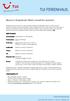 Návod pro fotografování Vašeho rekreačního ubytování Fotografie řekne více než tisíc slov. Klient si nejdříve prohlédne Vaše fotografie a poté se rozhodne číst dále. Pokud ho fotografie nemovitosti nepřesvědčí,
Návod pro fotografování Vašeho rekreačního ubytování Fotografie řekne více než tisíc slov. Klient si nejdříve prohlédne Vaše fotografie a poté se rozhodne číst dále. Pokud ho fotografie nemovitosti nepřesvědčí,
Zátiší odráží lidské bytí, vztah člověka k vnějšímu světu, zrcadlí se v něm výběrem věcí a způsobem jejich podání.
 Zátiší odráží lidské bytí, vztah člověka k vnějšímu světu, zrcadlí se v něm výběrem věcí a způsobem jejich podání. co nás čeká DNES? Prostor PRO VÁS a VAŠE FOTOGRAFIE Sdílení: co která z vás prožila u
Zátiší odráží lidské bytí, vztah člověka k vnějšímu světu, zrcadlí se v něm výběrem věcí a způsobem jejich podání. co nás čeká DNES? Prostor PRO VÁS a VAŠE FOTOGRAFIE Sdílení: co která z vás prožila u
ROBOTIKA M3A 2018/2019 ING. VLADIMÍR VYHŇÁK
 ROBOTIKA M3A 2018/2019 ING. VLADIMÍR VYHŇÁK Návrh robotizovaných pracovišť Program ABB Robot Studio (dále jen ABB-RS) slouží k přípravě programů průmyslových robotů a jejich nejbližší periférie, k jejich
ROBOTIKA M3A 2018/2019 ING. VLADIMÍR VYHŇÁK Návrh robotizovaných pracovišť Program ABB Robot Studio (dále jen ABB-RS) slouží k přípravě programů průmyslových robotů a jejich nejbližší periférie, k jejich
Obrázek 2: Experimentální zařízení pro E-I. [1] Dřevěná základna [11] Plastové kolíčky [2] Laser s podstavcem a držákem [12] Kulaté černé nálepky [3]
![Obrázek 2: Experimentální zařízení pro E-I. [1] Dřevěná základna [11] Plastové kolíčky [2] Laser s podstavcem a držákem [12] Kulaté černé nálepky [3] Obrázek 2: Experimentální zařízení pro E-I. [1] Dřevěná základna [11] Plastové kolíčky [2] Laser s podstavcem a držákem [12] Kulaté černé nálepky [3]](/thumbs/27/11102316.jpg) Stránka 1 ze 6 Difrakce na šroubovici (Celkový počet bodů: 10) Úvod Rentgenový difrakční obrázek DNA (obr. 1) pořízený v laboratoři Rosalindy Franklinové, známý jako Fotka 51 se stal základem pro objev
Stránka 1 ze 6 Difrakce na šroubovici (Celkový počet bodů: 10) Úvod Rentgenový difrakční obrázek DNA (obr. 1) pořízený v laboratoři Rosalindy Franklinové, známý jako Fotka 51 se stal základem pro objev
Návod k použití Verze 1.5.17
 mobilní aplikace Návod k použití Verze 1.5.17 Obsah 1. CO TO JE WOLAPKA...3 2. VYTVOŘENÍ NOVÉHO TÝDNE...4 3. NÁZEV A DATUM TÝDNE...5 4. FOTOGRAFOVÁNÍ...6 4.1. FOTOGRAFOVÁNÍ DO KONKRÉTNÍ POZICE...7 4.2.
mobilní aplikace Návod k použití Verze 1.5.17 Obsah 1. CO TO JE WOLAPKA...3 2. VYTVOŘENÍ NOVÉHO TÝDNE...4 3. NÁZEV A DATUM TÝDNE...5 4. FOTOGRAFOVÁNÍ...6 4.1. FOTOGRAFOVÁNÍ DO KONKRÉTNÍ POZICE...7 4.2.
Deep Focus 3.4. Uživatelská příručka
 Deep Focus 3.4 Uživatelská příručka Deep Focus 3.4 Deep Focus 3.4 Copyright 2014 PROMICRA, s.r.o. Obsah Úvod... 5 Instalace modulu Deep Focus 3.4... 7 Nastavení pro automatizované snímání... 9 Manuální
Deep Focus 3.4 Uživatelská příručka Deep Focus 3.4 Deep Focus 3.4 Copyright 2014 PROMICRA, s.r.o. Obsah Úvod... 5 Instalace modulu Deep Focus 3.4... 7 Nastavení pro automatizované snímání... 9 Manuální
Gymnázium Vysoké Mýto nám. Vaňorného 163, 566 01 Vysoké Mýto
 Gymnázium Vysoké Mýto nám. Vaňorného 163, 566 01 Vysoké Mýto Registrační číslo projektu Šablona CZ.1.07/1.5.00/34.0951 III/2 INOVACE A ZKVALITNĚNÍ VÝUKY PROSTŘEDNICTVÍM ICT Autor Mgr. Petr Štorek,Ph. D.
Gymnázium Vysoké Mýto nám. Vaňorného 163, 566 01 Vysoké Mýto Registrační číslo projektu Šablona CZ.1.07/1.5.00/34.0951 III/2 INOVACE A ZKVALITNĚNÍ VÝUKY PROSTŘEDNICTVÍM ICT Autor Mgr. Petr Štorek,Ph. D.
Adaptér bajonetu FTZ Kompatibilní objektivy s bajonetem Nikon F
 SB9B03(1L)/ 7MMA131L-03 Adaptér bajonetu FTZ Kompatibilní objektivy s bajonetem Nikon F Cz Podporované funkce 2 Tato tabulka shrnuje funkce, které jsou k dispozici u objektivů NIKKOR s bajonetem Nikon
SB9B03(1L)/ 7MMA131L-03 Adaptér bajonetu FTZ Kompatibilní objektivy s bajonetem Nikon F Cz Podporované funkce 2 Tato tabulka shrnuje funkce, které jsou k dispozici u objektivů NIKKOR s bajonetem Nikon
iphone 7 a Canon 70D Pavel Kocur úterý 18. října 2016
 iphone 7 a Canon 70D Pavel Kocur úterý 18. října 2016 K napsání tohoto příspěvku mě inspiroval článek Vyrovná se mobil kvalitou výstupu zrcadlovce? Víta Kovalčíka ze dne 10. 10. 2016. V části TŘETÍ SCÉNA
iphone 7 a Canon 70D Pavel Kocur úterý 18. října 2016 K napsání tohoto příspěvku mě inspiroval článek Vyrovná se mobil kvalitou výstupu zrcadlovce? Víta Kovalčíka ze dne 10. 10. 2016. V části TŘETÍ SCÉNA
Průvodce fotografováním: Ubytování v soukromí
 Průvodce fotografováním: Ubytování v soukromí Těší nás, že spolupracujete s Booking.com. Fotografie hrají zásadní roli při výběru ubytování online a pomáhají návštěvníkům stránky se rozhodnout. Vzhledem
Průvodce fotografováním: Ubytování v soukromí Těší nás, že spolupracujete s Booking.com. Fotografie hrají zásadní roli při výběru ubytování online a pomáhají návštěvníkům stránky se rozhodnout. Vzhledem
Výukový manuál 1 /64
 1 Vytvoření křížového spojovacího dílu 2 1. Klepněte na ikonu Geomagic Design a otevřete okno Domů. 2. V tomto okně klepněte na Vytvořit nové díly pro vložení do sestavy. 3 1. 2. 3. 4. V otevřeném okně
1 Vytvoření křížového spojovacího dílu 2 1. Klepněte na ikonu Geomagic Design a otevřete okno Domů. 2. V tomto okně klepněte na Vytvořit nové díly pro vložení do sestavy. 3 1. 2. 3. 4. V otevřeném okně
Automatický nivelační přístroj. Příručka uživatele
 Automatický nivelační přístroj Příručka uživatele Obsah 1. Technické údaje 2. Vnější vzhled 3. Použití 4. Zamíření a zaostření 5. Měření 5.1. Měření výšky 5.2. Měření vzdálenosti 5. 3. Měření úhlu 6. Kontrola
Automatický nivelační přístroj Příručka uživatele Obsah 1. Technické údaje 2. Vnější vzhled 3. Použití 4. Zamíření a zaostření 5. Měření 5.1. Měření výšky 5.2. Měření vzdálenosti 5. 3. Měření úhlu 6. Kontrola
Vytvoření tabulky: V následujícím okně si editujete okno tabulky. Vyzkoušejte si viz podklad Cv_09_Podklad_tabulka.xls a Cv_09_Tabulka.dwg.
 1. Tabulky, styly tabulek Obecné texty k vytváření tabulek najdete na této adrese: http://www.fce.vutbr.cz/studium/materialy/autocad/acad_i_cz/defaultce.html Nabídka Kreslení Tabulky. Lze se k nim dostat
1. Tabulky, styly tabulek Obecné texty k vytváření tabulek najdete na této adrese: http://www.fce.vutbr.cz/studium/materialy/autocad/acad_i_cz/defaultce.html Nabídka Kreslení Tabulky. Lze se k nim dostat
Digitální fotografie II. Mgr. Milana Soukupová Gymnázium Česká Třebová
 Digitální fotografie II Mgr. Milana Soukupová Gymnázium Česká Třebová Téma sady didaktických materiálů Číslo a název šablony Číslo didaktického materiálu Druh didaktického materiálu Téma didaktického materiálu
Digitální fotografie II Mgr. Milana Soukupová Gymnázium Česká Třebová Téma sady didaktických materiálů Číslo a název šablony Číslo didaktického materiálu Druh didaktického materiálu Téma didaktického materiálu
1) Videokamery 2) Webkamery
 1) Videokamery 2) Webkamery Videokamera je elektronické zařízení, sloužící k zachycení pohyblivého obrazu a synchronního zvuku. Rozdělení: Analogové dnes jsou na ústupu a téměř se nevyrábí. Minulé systémy:
1) Videokamery 2) Webkamery Videokamera je elektronické zařízení, sloužící k zachycení pohyblivého obrazu a synchronního zvuku. Rozdělení: Analogové dnes jsou na ústupu a téměř se nevyrábí. Minulé systémy:
PHV MAC. Uživatelský manuál
 PHV MAC12/ PHV MAC14 PHV MAC Uživatelský manuál Děkujeme vám za zakoupení digitálního Brinno kukátka PHV MAC! Brinno kukátko využívá pro zobrazení LCD panel, který je umístěný na vašich dveřích. Ukazuje
PHV MAC12/ PHV MAC14 PHV MAC Uživatelský manuál Děkujeme vám za zakoupení digitálního Brinno kukátka PHV MAC! Brinno kukátko využívá pro zobrazení LCD panel, který je umístěný na vašich dveřích. Ukazuje
Hama spol. s r.o. CELESTRON. Návod k použití. Laboratorní model 44100 Laboratorní model 44102 Pokročilý model 44104 Pokročilý model 44106
 CELESTRON Návod k použití Laboratorní model 44100 Laboratorní model 44102 Pokročilý model 44104 Pokročilý model 44106 Úvod Gratulujeme Vám k zakoupení mikroskopu Celestron. Váš nový mikroskop je přesný
CELESTRON Návod k použití Laboratorní model 44100 Laboratorní model 44102 Pokročilý model 44104 Pokročilý model 44106 Úvod Gratulujeme Vám k zakoupení mikroskopu Celestron. Váš nový mikroskop je přesný
Seznam: 1. Nastavení. 2. Provoz. 3. Stažení. 4. Montáž /příslušenství
 Seznam: 1. Nastavení 2. Provoz 3. Stažení 4. Montáž /příslušenství 1) Nastavení Vložte do kamery baterie a paměťovou kartu. Otevřete kryt bateriového prostoru nacházející se na zadní straně fotoaparátu.
Seznam: 1. Nastavení 2. Provoz 3. Stažení 4. Montáž /příslušenství 1) Nastavení Vložte do kamery baterie a paměťovou kartu. Otevřete kryt bateriového prostoru nacházející se na zadní straně fotoaparátu.
SPUŠTĚNÍ APLIKACE VYTVOŘENÍ KLIENTSKÉHO ÚČTU VYTVOŘENÍ KLIENTSKÉHO ÚČTU
 SPUŠTĚNÍ APLIKACE Pro spuštění aplikace vyberte na domovské obrazovce tabletu ikonu endermoscan. Pozn.: endermoscan lze stáhnout prostřednictvím aplikace MY LPG (záložka moje aplikace ) 1 2 Po spuštění
SPUŠTĚNÍ APLIKACE Pro spuštění aplikace vyberte na domovské obrazovce tabletu ikonu endermoscan. Pozn.: endermoscan lze stáhnout prostřednictvím aplikace MY LPG (záložka moje aplikace ) 1 2 Po spuštění
pro začátečníky pro pokročilé na místě (dle požadavků zákazníka)
 Semináře pro začátečníky pro pokročilé na místě (dle požadavků zákazníka) Hotline telefonická podpora +420 571 894 335 vzdálená správa informační email carat@technodat.cz Váš Tým Obsah Obsah... -2- Úvod...
Semináře pro začátečníky pro pokročilé na místě (dle požadavků zákazníka) Hotline telefonická podpora +420 571 894 335 vzdálená správa informační email carat@technodat.cz Váš Tým Obsah Obsah... -2- Úvod...
tříosý ruční stabilizátor pro smartphony Příčné rameno Osa naklonění Teleskopická tyč zatahovací a výsuvná (0-183 mm)
 tříosý ruční stabilizátor pro smartphony Popis produktu 1. Produkt Smartphone je zobrazen pouze pro ilustraci micro USB port (pro nabíjení telefonu) Osa naklápění Příčné rameno Osa naklonění Teleskopická
tříosý ruční stabilizátor pro smartphony Popis produktu 1. Produkt Smartphone je zobrazen pouze pro ilustraci micro USB port (pro nabíjení telefonu) Osa naklápění Příčné rameno Osa naklonění Teleskopická
EasyN Multi-Window P2P
 EasyN Multi-Window P2P Návod k obsluze Kontakt na dodavatele: SHX Trading s.r.o. Týmlova 8, Praha 4, 140 00 Tel: 244 472 125, email: info@spyobchod.cz www.spyobchod.cz Stránka 1 1. Zobrazení přístroje
EasyN Multi-Window P2P Návod k obsluze Kontakt na dodavatele: SHX Trading s.r.o. Týmlova 8, Praha 4, 140 00 Tel: 244 472 125, email: info@spyobchod.cz www.spyobchod.cz Stránka 1 1. Zobrazení přístroje
Manuál - obsah. Obsah balení. Návod k použití i-spy Tank. i-spy Tank
 Manuál - obsah Obsah... 2 Obsah balení... 2 Zprovoznění tanku... 3 Popis tanku... 3 Ovládací rozhraní... 4 Popis funkcí... 6 Resetování tanku... 7 Instalace baterií... 8 Ovládání tanku... 9 Pohybové ovládání...
Manuál - obsah Obsah... 2 Obsah balení... 2 Zprovoznění tanku... 3 Popis tanku... 3 Ovládací rozhraní... 4 Popis funkcí... 6 Resetování tanku... 7 Instalace baterií... 8 Ovládání tanku... 9 Pohybové ovládání...
Digitální fotoaparát FinePix Real 3D W1
 Digitální fotoaparát FinePix Real 3D W1 Příslušenství v balení: Návod k použití Baterie NP-95 Síťový zdroj AC-5VC Software FinePix Viewer USB kabel Řemínek ten přichytíte k fotoaparátu dle obrázku na str.
Digitální fotoaparát FinePix Real 3D W1 Příslušenství v balení: Návod k použití Baterie NP-95 Síťový zdroj AC-5VC Software FinePix Viewer USB kabel Řemínek ten přichytíte k fotoaparátu dle obrázku na str.
Instalační příručka STOJAN ŘADY RE
 STOJAN ŘADY RE 1 OBSAH 1. Bezpečnostní upozornění... 3 2. Rozložený pohled na stojan s šířkou 600 mm... 4 3. Rozložený pohled na stojan s šířkou 800 mm... 5 4. Změna orientace otevírání dveří... 6 5. Stabilizace
STOJAN ŘADY RE 1 OBSAH 1. Bezpečnostní upozornění... 3 2. Rozložený pohled na stojan s šířkou 600 mm... 4 3. Rozložený pohled na stojan s šířkou 800 mm... 5 4. Změna orientace otevírání dveří... 6 5. Stabilizace
Automatický nivelační přístroj RUNNER 20/24
 Automatický nivelační přístroj RUNNER 20/24 RUNNER 20/24 patří k nové generaci stavebních nivelačních přístrojů. Je vhodný pro všechny aplikace spojené s přenášením výšek, pro měření vzdáleností a pro
Automatický nivelační přístroj RUNNER 20/24 RUNNER 20/24 patří k nové generaci stavebních nivelačních přístrojů. Je vhodný pro všechny aplikace spojené s přenášením výšek, pro měření vzdáleností a pro
JAK PŮJČOVÁNÍ POLAROIDŮ FUNGUJE?
 Chcete si zapůjčit Polaroid, anebo jím nechat nafotit Vaši akci? Podívejte se na náš přehled a vyberte si ten pravý typ. Pak už si ho stačí jenom rezervovat. Polaroid je geniálním společníkem: kdekoliv
Chcete si zapůjčit Polaroid, anebo jím nechat nafotit Vaši akci? Podívejte se na náš přehled a vyberte si ten pravý typ. Pak už si ho stačí jenom rezervovat. Polaroid je geniálním společníkem: kdekoliv
Ing. Jakub Ulmann. Zavádění inovativních metod a výukových materiálů do přírodovědných předmětů na Gymnáziu v Krnově
 Zavádění inovativních metod a výukových materiálů do přírodovědných předmětů na Gymnáziu v Krnově 07_10_Zobrazování optickými soustavami 3 Ing. Jakub Ulmann Digitální fotoaparát Jak digitální fotoaparáty
Zavádění inovativních metod a výukových materiálů do přírodovědných předmětů na Gymnáziu v Krnově 07_10_Zobrazování optickými soustavami 3 Ing. Jakub Ulmann Digitální fotoaparát Jak digitální fotoaparáty
Třetiny. Diagonála Jedná se o umístění objektu na úhlopříčku nejlépe s nějakým výrazným objektem ve zlatém řezu. Kompozice snímku (fotografie)
 Co je kompozice: - jde o to, jak nejlépe vyfotit snímek, aby se na něj co nejlépe koukalo - největší chybou je umisťování nejvýraznějšího objektu na střed snímku - správnou kompozici se snažte vytovřit
Co je kompozice: - jde o to, jak nejlépe vyfotit snímek, aby se na něj co nejlépe koukalo - největší chybou je umisťování nejvýraznějšího objektu na střed snímku - správnou kompozici se snažte vytovřit
Nastavení stránky : Levým tlačítkem myši kliknete v menu na Soubor a pak na Stránka. Ovládání Open Office.org Draw Ukládání dokumentu :
 Ukládání dokumentu : Levým tlačítkem myši kliknete v menu na Soubor a pak na Uložit jako. Otevře se tabulka, v které si najdete místo adresář, pomocí malé šedočerné šipky (jako na obrázku), do kterého
Ukládání dokumentu : Levým tlačítkem myši kliknete v menu na Soubor a pak na Uložit jako. Otevře se tabulka, v které si najdete místo adresář, pomocí malé šedočerné šipky (jako na obrázku), do kterého
